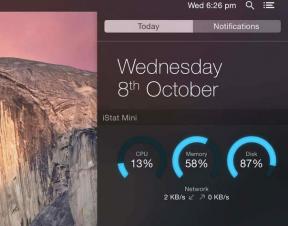Correggi il dispositivo Amazon KFAUWI visualizzato sulla rete
Varie / / January 06, 2022
Gli aggiornamenti di Windows 10 sono noti per causare nuovi problemi seguiti da un forte mal di testa ai suoi utenti. Dopo aver installato uno di questi aggiornamenti problematici, potresti notare un dispositivo sconosciuto chiamato Austin- Amazon di KFAUWI elencato tra i tuoi dispositivi di rete. È naturale che ti preoccupi di notare qualcosa di sospetto, che si tratti di un'applicazione o di un dispositivo fisico. Cos'è questo strano dispositivo? Dovresti essere allarmato dalla sua presenza e la sicurezza del tuo PC è stata compromessa?Come riparare il dispositivo Amazon KFAUWI visualizzato sul problema di rete? Risponderemo a tutte queste domande in questo articolo.
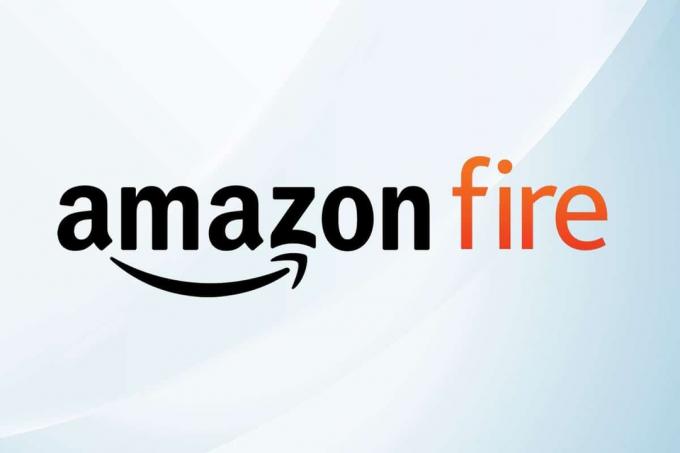
Contenuti
- Come risolvere il dispositivo Amazon KFAUWI visualizzato sulla rete in Windows 10.
- Cos'è Austin-Amazon di KFAUWI?
- Perché Austin-Amazon di KFAUWI è elencato nei dispositivi di rete?
- Metodo 1: disabilitare il servizio Windows Connect Now
- Metodo 2: disabilita WPS e ripristina il router Wi-Fi
- Passaggio I: determinare l'indirizzo IP
- Passaggio II: disabilitare la funzione WPS
- Passaggio III: ripristinare il router.
Come risolvere il dispositivo Amazon KFAUWI visualizzato sulla rete in Windows 10
Potresti imbatterti in un dispositivo denominato Austin-Amazon KFAUWI nel tuo elenco di dispositivi di rete. La situazione è aggravata dal fatto che durante il controllo del Austin- Amazon di KFAUWI Properties, non fornisce alcuna informazione significativa. Rivela solo il nome del produttore (Amazon) e il nome del modello (KFAUWI), mentre tutti i altre voci (numero di serie, identificatore univoco e indirizzo Mac e IP) non sono disponibili. Per questo motivo, potresti pensare che il tuo PC sia stato violato.
Cos'è Austin-Amazon di KFAUWI?
- In primo luogo, come ovvio dal nome stesso, il dispositivo di rete è correlato ad Amazon e alla sua vasta gamma di dispositivi come Kindle, Fire, ecc., e Austin è il nome della scheda madre utilizzato in questi dispositivi.
- Infine, KFAUWI è un PC basato su LINUX impiegato dagli sviluppatori per il rilevamento dei dispositivi tra le altre cose. Una rapida ricerca per il termine KFAUWI rivela anche che lo è associato al tablet Amazon Fire 7 uscito nel 2017.
Perché Austin-Amazon di KFAUWI è elencato nei dispositivi di rete?
Ad essere onesti, la tua ipotesi è buona quanto la nostra. La risposta ovvia sembra essere che:
- Il tuo PC potrebbe aver rilevato un Dispositivo Amazon Fire connesso alla stessa rete e, quindi, la suddetta quotazione.
- Il problema potrebbe essere richiesto da WPS o Impostazioni Wi-Fi Protected Setup del router e del PC Windows 10.
Tuttavia, se non possiedi alcun dispositivo Amazon o nessuno di questi dispositivi è attualmente connesso alla tua rete Wi-Fi, potrebbe essere meglio sbarazzarsi di Austin-Amazon di KFAUWI. Ora, ci sono solo due modi per rimuovere Amazon di KFAUWI da Windows 10. Il primo è disabilitare il servizio Windows Connect Now e il secondo è ripristinare la rete. Entrambe queste soluzioni sono abbastanza facili da eseguire come spiegato nel segmento seguente.
Metodo 1: disabilitare il servizio Windows Connect Now
Windows Connetti ora (WCNCSVC) è responsabile della connessione automatica del tuo PC Windows 10 a dispositivi periferici come stampanti, fotocamere e altri PC disponibili sulla stessa rete per consentire lo scambio di dati. Il servizio è disabilitato per impostazione predefinita ma l'aggiornamento di Windows o anche un'applicazione canaglia potrebbero aver modificato le proprietà del servizio.
Se hai effettivamente un dispositivo Amazon connesso alla stessa rete, Windows proverà a comunicare con esso. Tuttavia, la connessione non sarebbe stata stabilita a causa di problemi di compatibilità. Per disabilitare questo servizio e riparare il dispositivo Amazon KFAUWI che si presenta con un problema di rete,
1. Colpo Tasti Windows + R contemporaneamente per aprire Correre la finestra di dialogo.
2. Ecco, digita servizi.msc e clicca su ok per lanciare il Servizi applicazione.
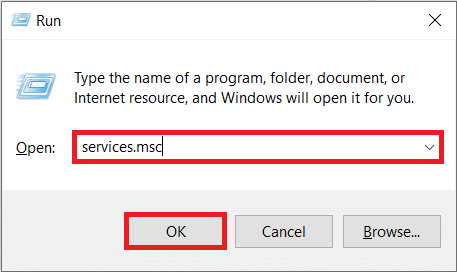
3. Clicca sul Nome intestazione di colonna, come mostrato, per ordinare alfabeticamente tutti i servizi.
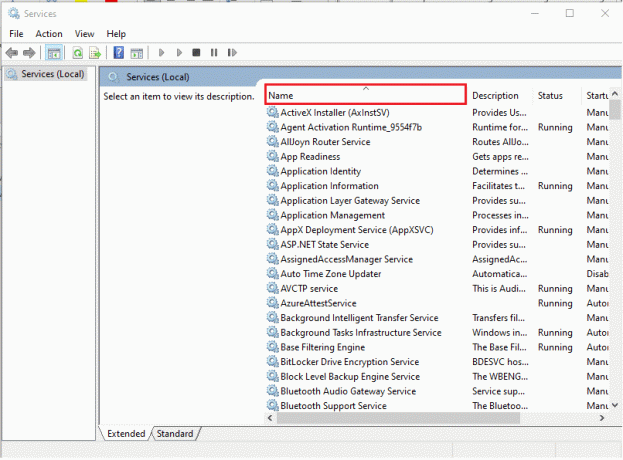
4. Trova il Windows Connect Now – Config Registrar servizio.

5. Fare clic destro su di esso e scegliere Proprietà dal menu contestuale successivo, come illustrato di seguito.
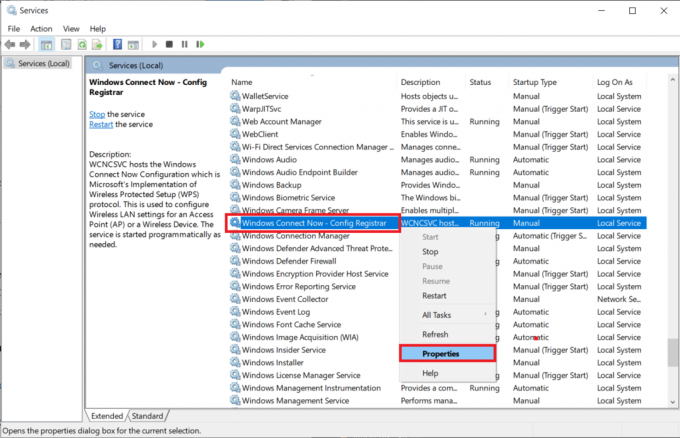
6. Nel Generale scheda, fare clic su Tipo di avvio: menu a tendina e scegli il Manuale opzione.
Nota: Puoi anche selezionare il Disabilitato opzione per disattivare questo servizio.
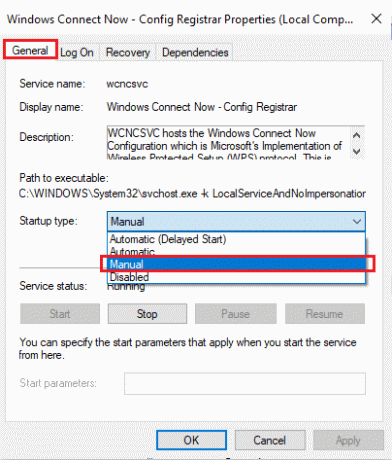
7. Quindi, fai clic su Fermare pulsante per terminare il servizio.
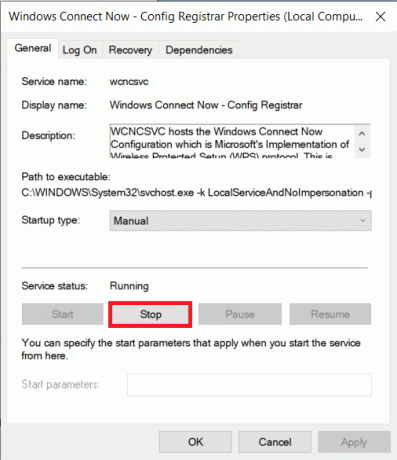
8. Controllo del servizio pop-up con il messaggio Windows sta tentando di interrompere il seguente servizio sul computer locale... apparirà, come mostrato.

E il Stato del servizio: sarà cambiato in Fermato In un po 'di tempo.

9. Clicca sul Applicare per salvare le modifiche e quindi fare clic su ok per uscire dalla finestra.
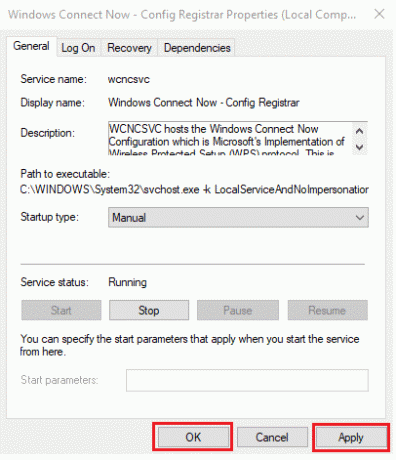
10. Infine, ricominciail tuo PC. Verifica se il dispositivo Amazon KFAUWI è ancora visualizzato nell'elenco delle reti o meno.
Leggi anche:Fix Ethernet non ha un errore di configurazione IP valido
Metodo 2: disabilita WPS e ripristina il router Wi-Fi
Il metodo sopra avrebbe fatto scomparire il dispositivo KFAUWI per la maggior parte degli utenti, tuttavia, se la sicurezza della rete è effettivamente compromessa, il dispositivo continuerà a essere elencato. L'unico modo per aggirare il problema è ripristinare il router di rete. Ciò ripristinerà tutte le impostazioni allo stato predefinito e impedirà anche agli scrocconi di sfruttare la tua connessione Wi-Fi.
Passaggio I: determinare l'indirizzo IP
Prima di ripristinare, proviamo a disabilitare la funzione WPS per riparare il dispositivo Amazon KFAUWI che si presenta in caso di problemi di rete. Il primo passaggio consiste nel determinare l'indirizzo IP del router tramite il prompt dei comandi.
1. premi il Tasto Windows, genere Prompt dei comandi e clicca su Eseguire come amministratore.
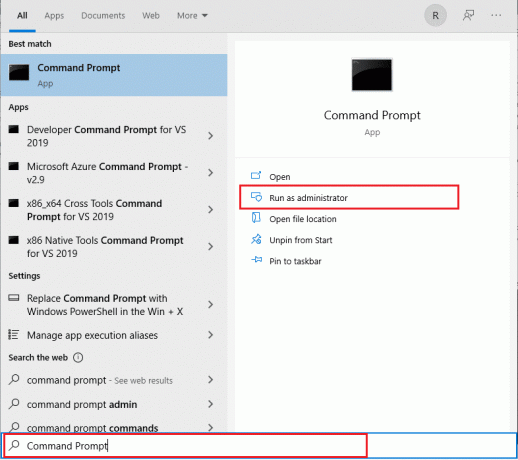
2. Tipo ipconfig comando e premi Tasto Invio. Qui, controlla il tuo Gateway predefinito indirizzo.
Nota:192.168.0.1 e 192.168.1.1 sono l'indirizzo del gateway predefinito del router più comune.

Passaggio II: disabilitare la funzione WPS
Segui i passaggi elencati di seguito per disabilitare il WPS sul tuo router:
1. Apri qualsiasi programma di navigazione in rete e vai al tuo router Gateway predefinito indirizzo (es. 192.168.1.1)
2. Digita il tuo nome utente e parola d'ordine e clicca su Login pulsante.
Nota: Controlla la parte inferiore del router per le credenziali di accesso o contatta il tuo ISP.

3. Navigare verso WPS menu e selezionare il Disabilita WPS opzione, mostrata evidenziata.

4. Ora vai avanti e Spegni il router.
5. Aspetta un minuto o due e poi riaccendilo ancora.
Leggi anche: Correggi l'adattatore Wi-Fi che non funziona in Windows 10
Passaggio III: ripristinare il router
Controlla se KFAUWI è il dispositivo visualizzato sulla rete il problema è stato risolto. In caso contrario, ripristinare completamente il router.
1. Ancora una volta, apri il impostazioni del router usando il indirizzo IP del gateway predefinito, poi lorigine

2. Annota tutte le impostazioni di configurazione. Ti serviranno dopo aver ripristinato il router.
3. Tieni premuto il tasto Pulsante di reset sul router per 10-30 secondi.
Nota: Devi usare dispositivi di puntamento come a spillo, o stuzzicadenti per premere il pulsante RESET.

4. Il router si attiverà automaticamente spegni e riaccendi. Puoi rilasciare il pulsante quando il le luci iniziano a lampeggiare.
5. Rientra i dettagli di configurazione per il router sulla pagina web e ricomincia il router.
Assicurati di impostare una password complessa questa volta per evitare che il dispositivo Amazon KFAUWI venga visualizzato del tutto sul problema di rete.
Consigliato:
- Come risolvere il software Elara prevenendo l'arresto
- 7 modi per correggere l'errore BSOD di iaStorA.sys su Windows 10
- Come nascondere il nome della rete WiFi in Windows 11
- Come verificare se Modern Standby è supportato in Windows 11
Simile al dispositivo Amazon KFAUWI visualizzato sulla rete, alcuni utenti hanno segnalato l'arrivo improvviso di un dispositivo Amazon KFAUWI associato ad Amazon Fire HD 8, nell'elenco delle reti dopo l'aggiornamento Finestre. Esegui le stesse soluzioni menzionate sopra per sbarazzartene. Se hai domande/suggerimenti su questo articolo, non esitare a scriverli nella sezione commenti.